Vmware和CentOS7的安装配置
Vmware安装
-
下载安装包,双击点开
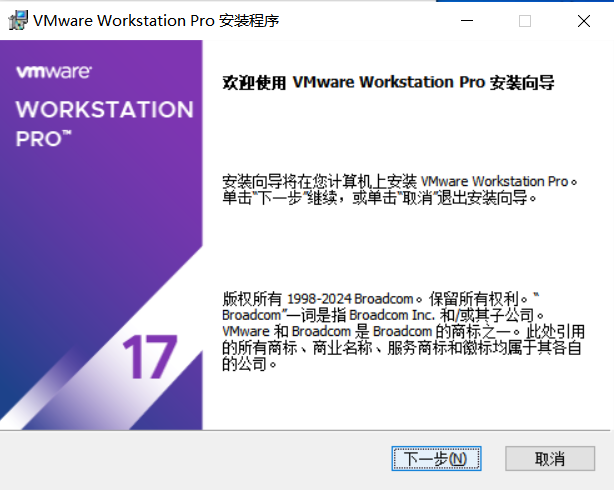
-
然后一直下一步,中途可以改变安装位置。跟新这里,如果不想升级版本就可以关掉。
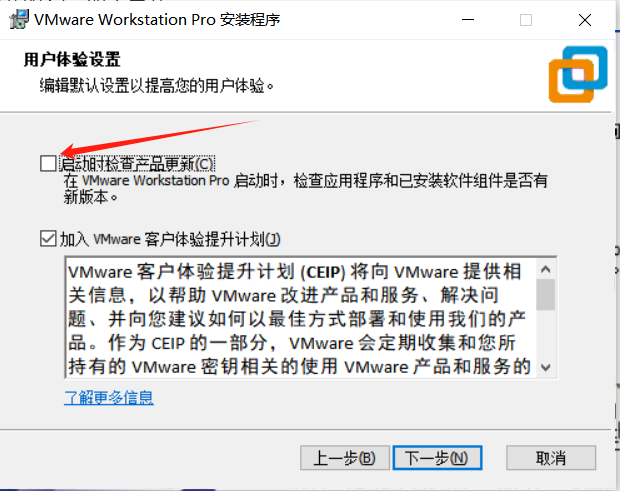
-
然后一直下一步,安装即可。因为是pro版本,安装后需要点击许可证,激活。
MC60H-DWHD5-H80U9-6V85M-8280D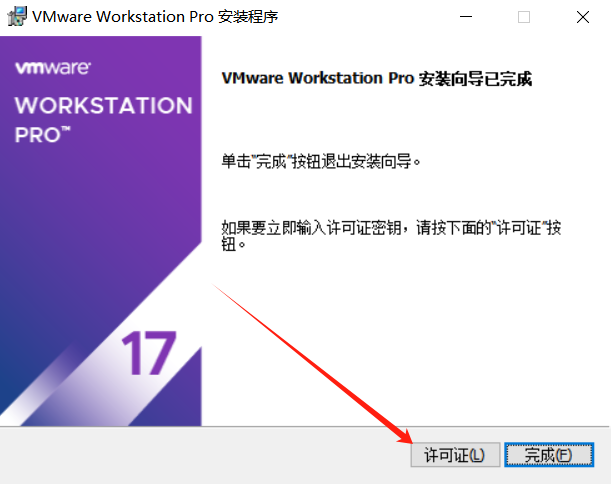
在Vmware中安装CentOS
-
可以在一些镜像网站上安装Centos镜像比如清华镜像,阿里云镜像,但是试了试不是想要的版本就是下载太慢,这里直接给链接【一般下载DVD.iso标准镜像即可】
-
在Vmware中新建虚拟机,点击自定义
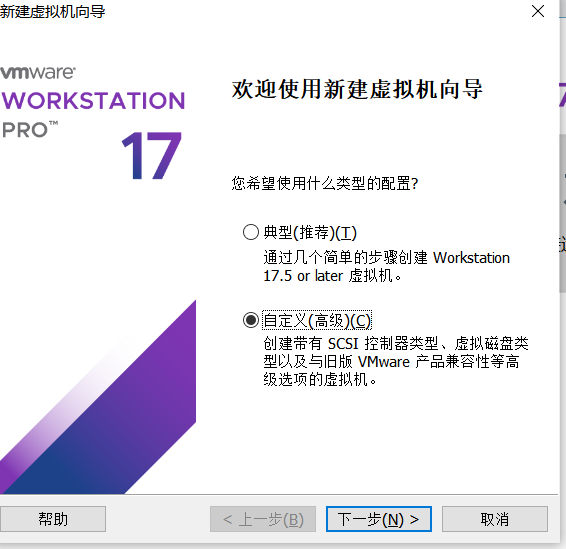
-
点击稍后安装系统
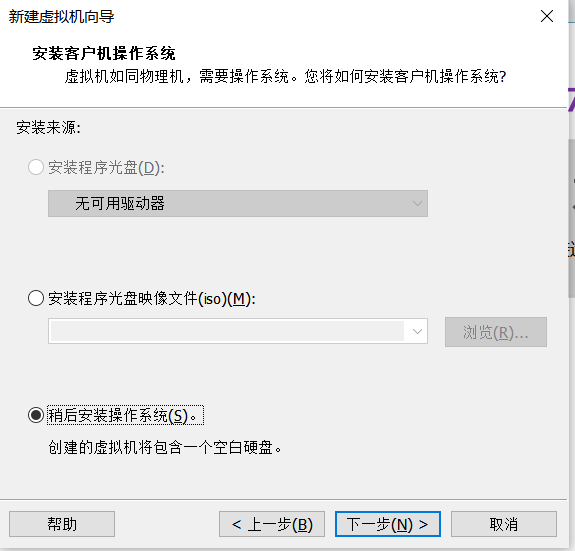
-
继续下一步,然后选择操作系统版本。之后选择想要安装的文件夹
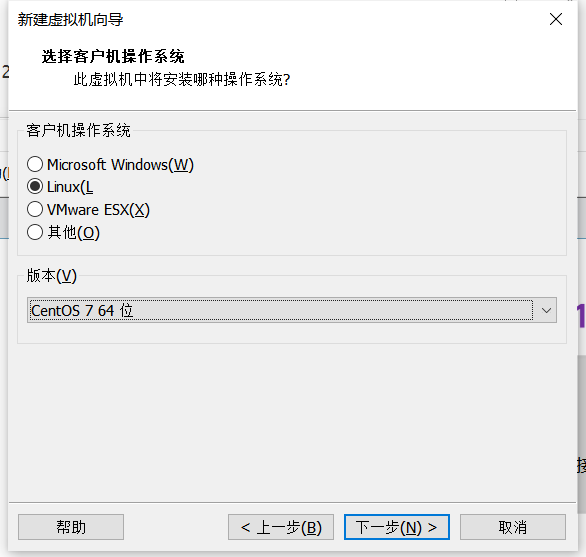
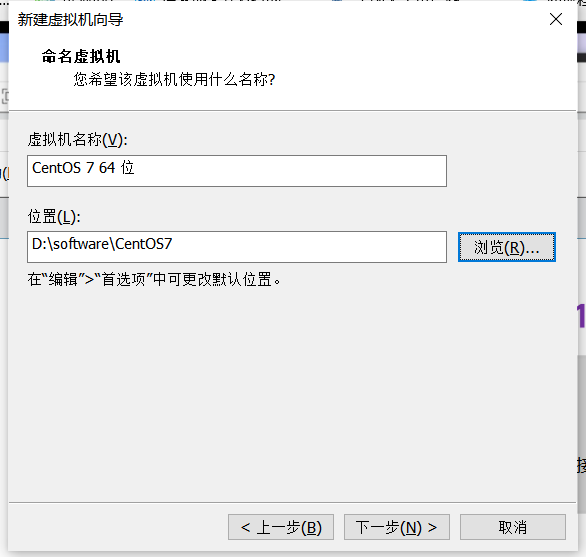
-
内核可以选2个,然后一直默认下一步就好了
-
然后安装系统,这里选择后点击确定
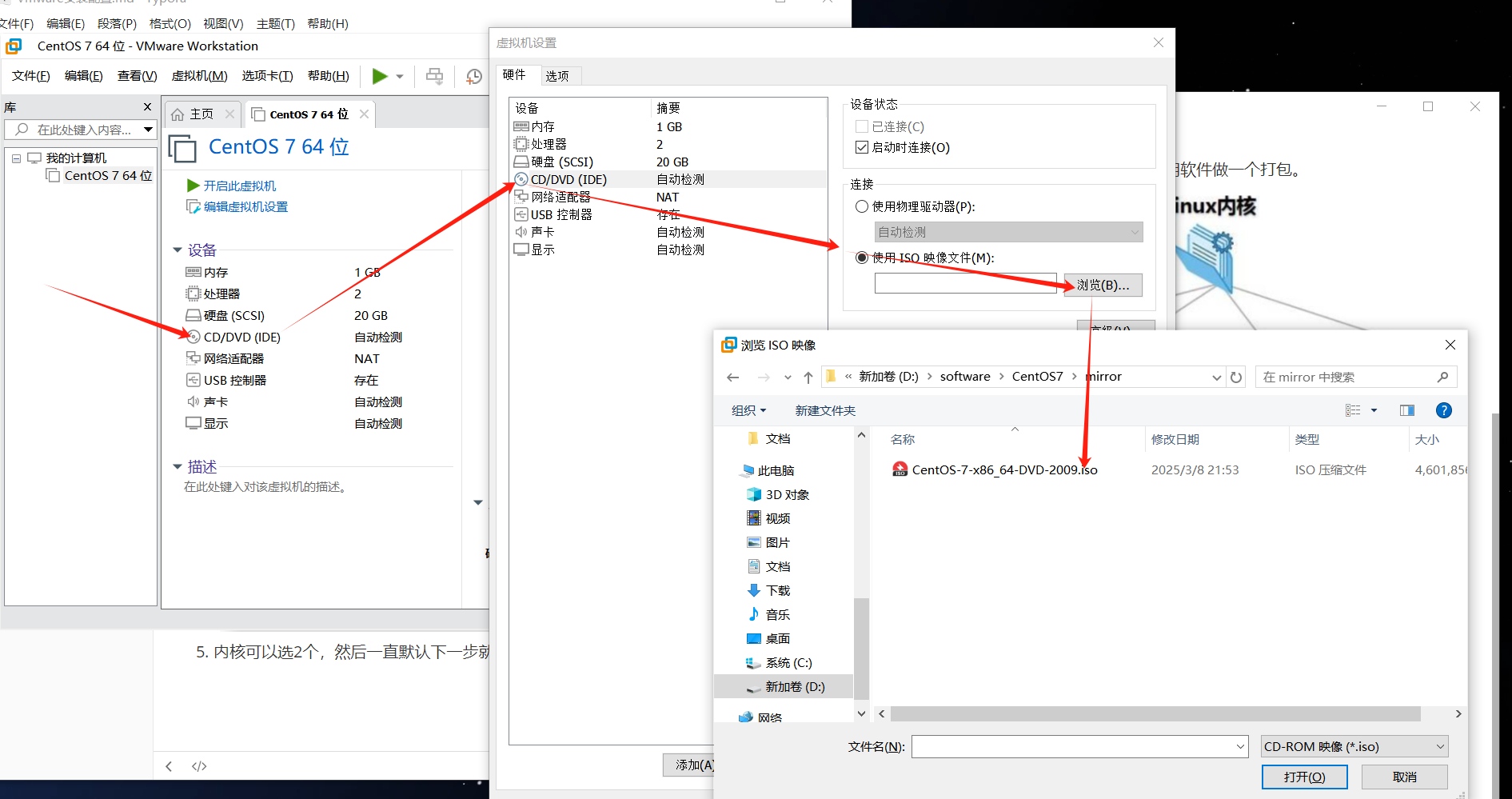
-
然后开启虚拟机,有三个选项,第一个是直接安装,第二个是先检测镜像完整性,第三方是解决问题【开不了机或者密码忘了】的
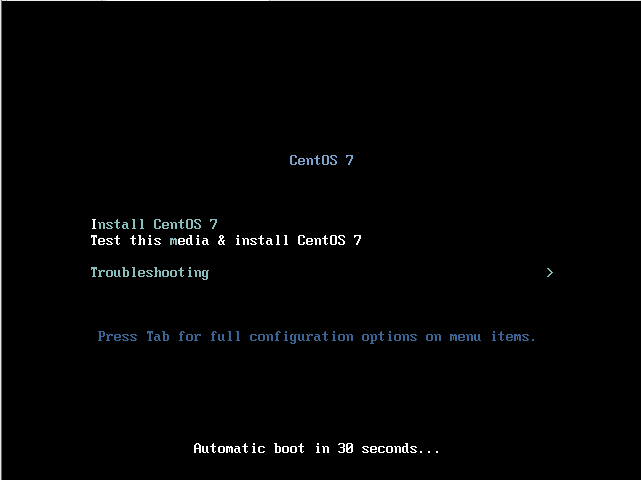
-
然后选择语言,建议使用应用,不会乱码
然后选好时区,键盘,软件这如果要安桌面的话选GNOME Desktop选项
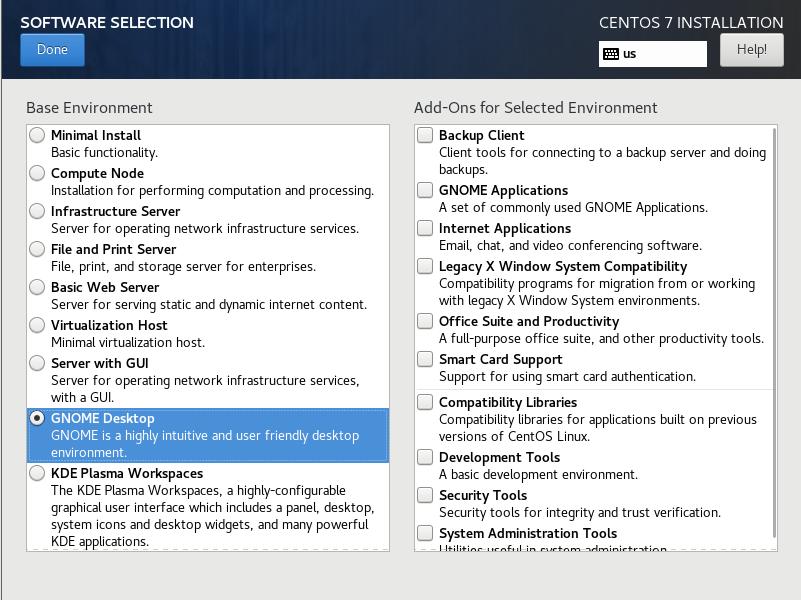
开启网卡
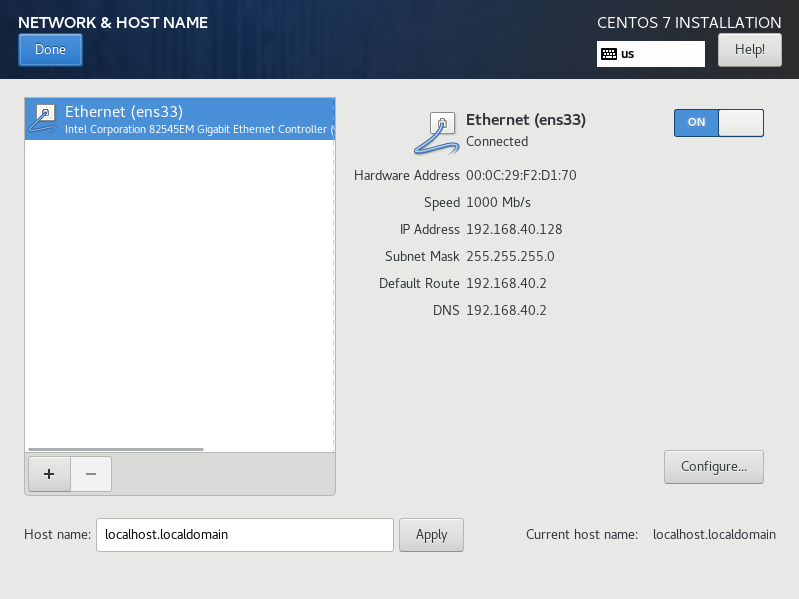
-
点击安装
这里密码设置的是helloredhat【当然随便定】然后创建用户
-
然后登录了
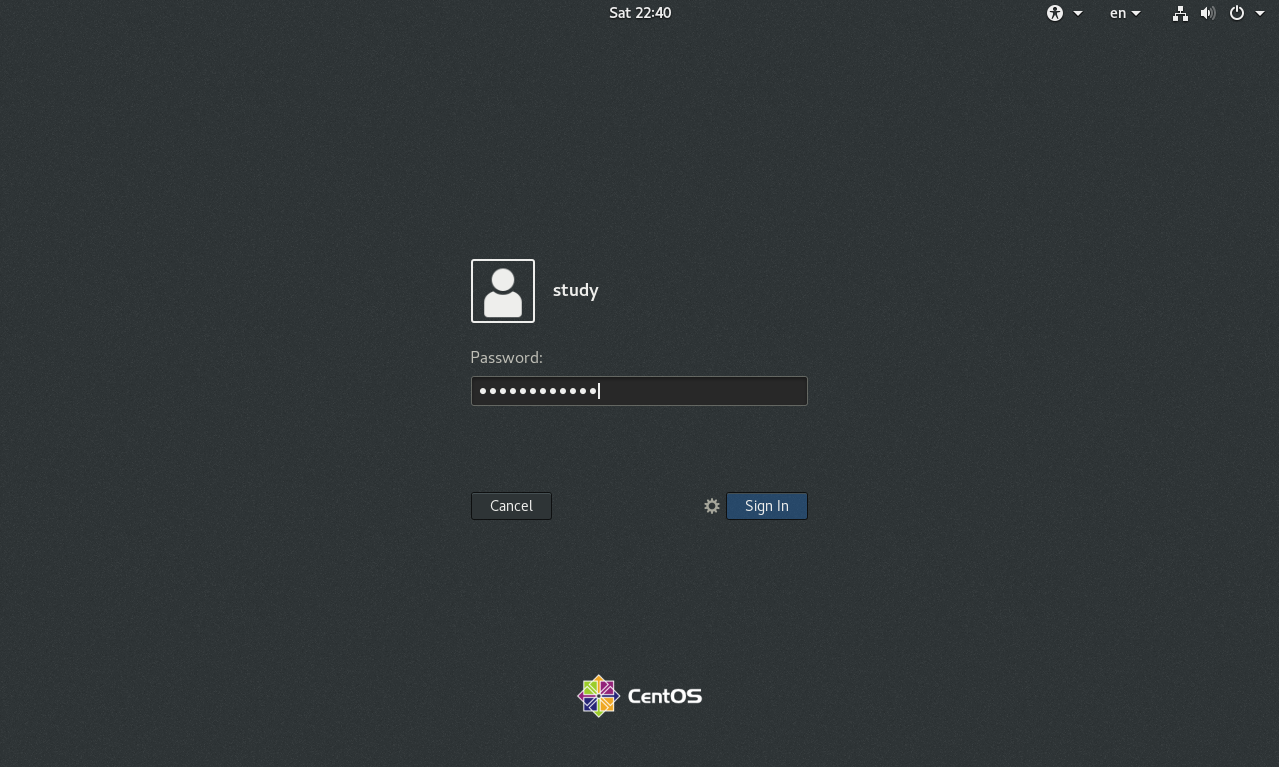
可以登录root用户,点击输入root和账号密码
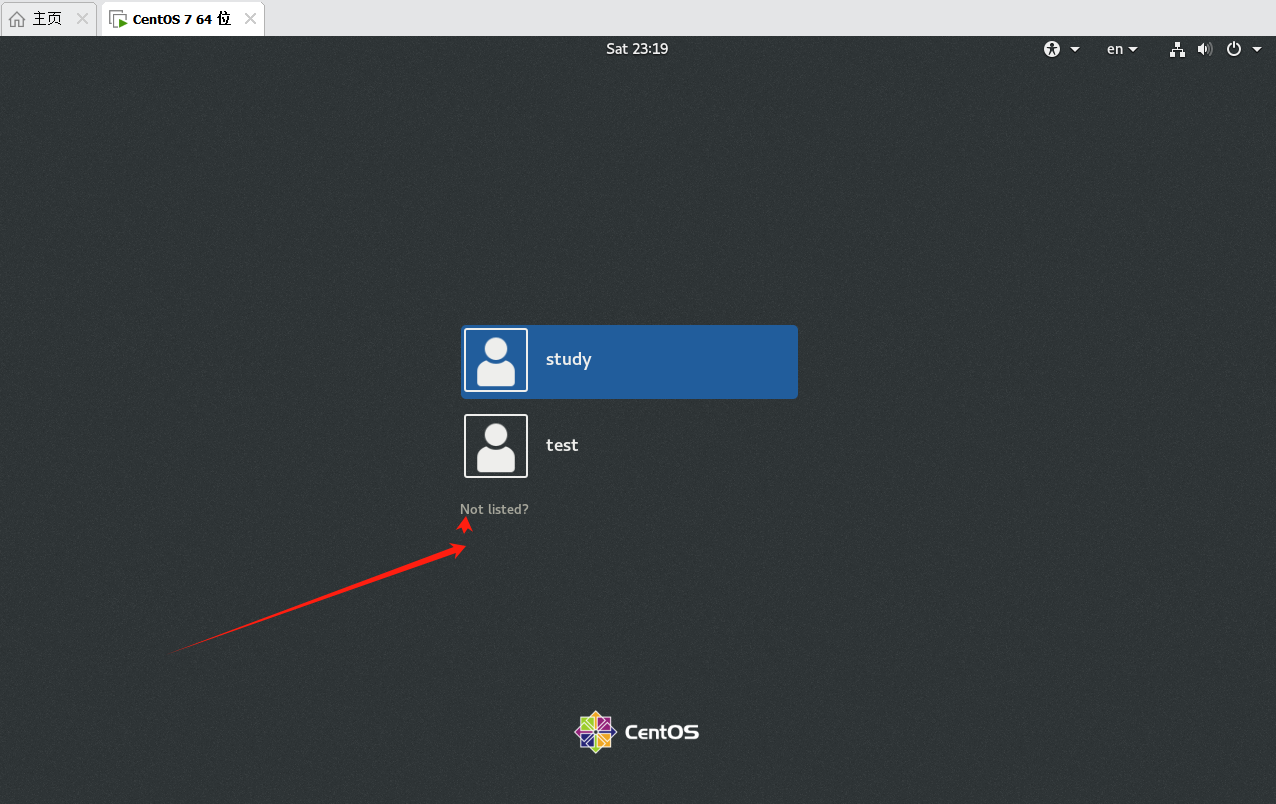
检测
右键打开命令窗口,ifconfig查看ip地址
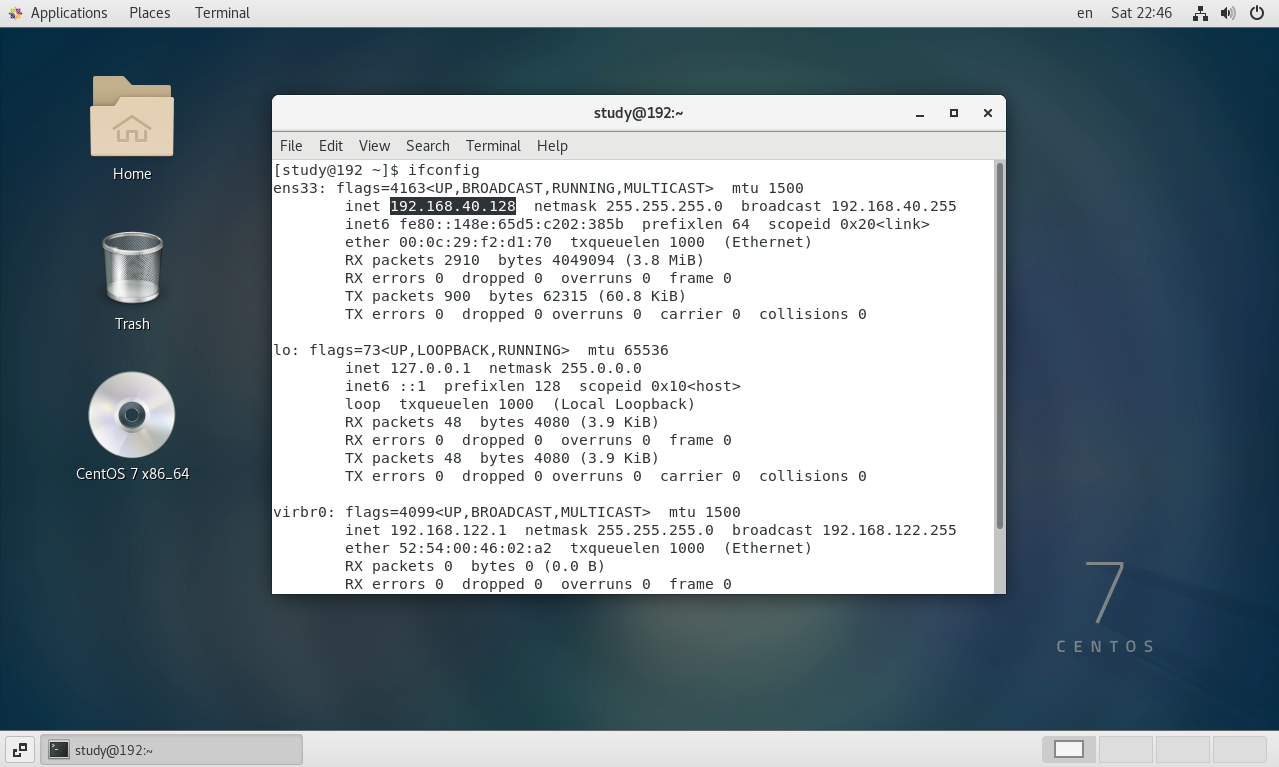
然后可以ping baidu.com检测网络是否链接



 浙公网安备 33010602011771号
浙公网安备 33010602011771号